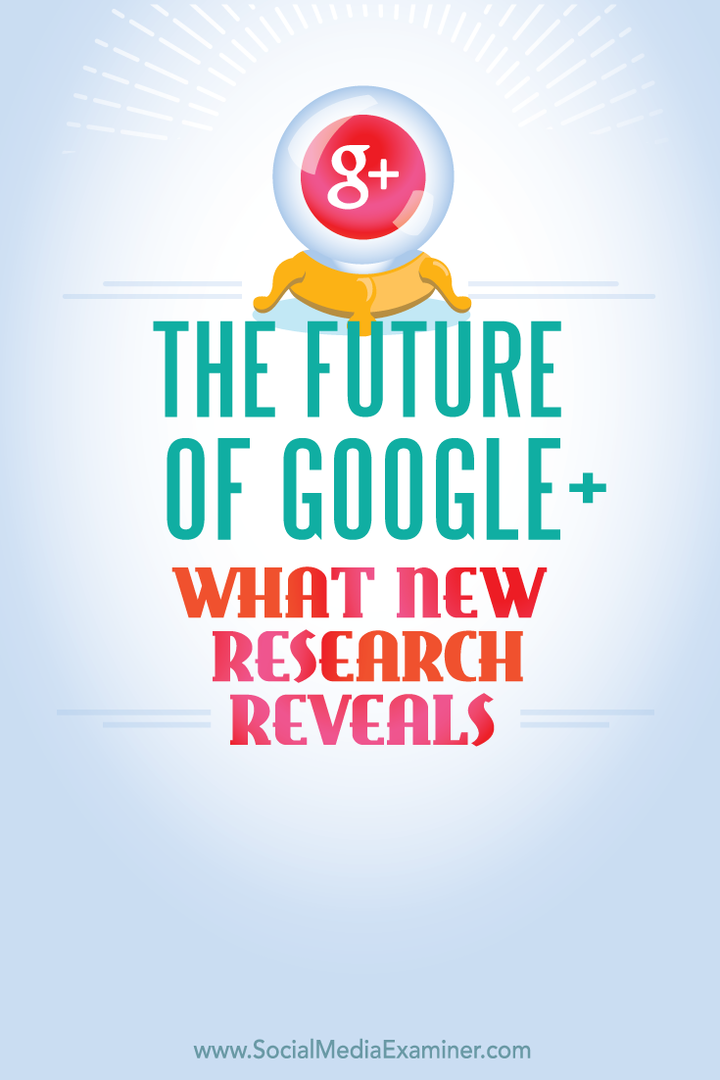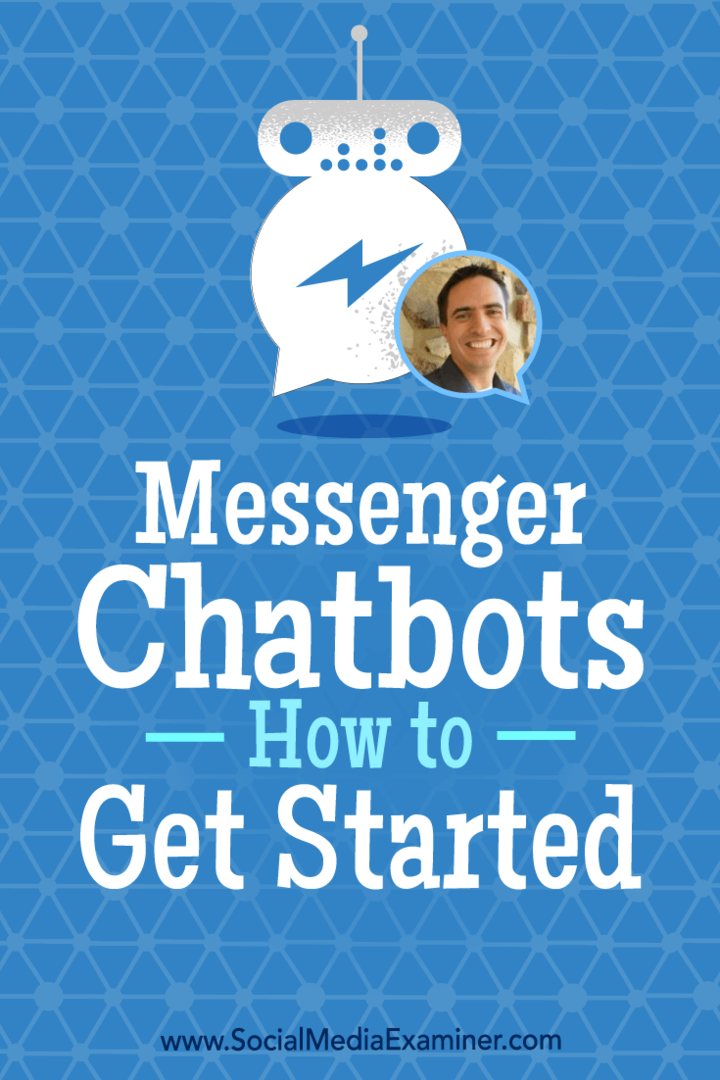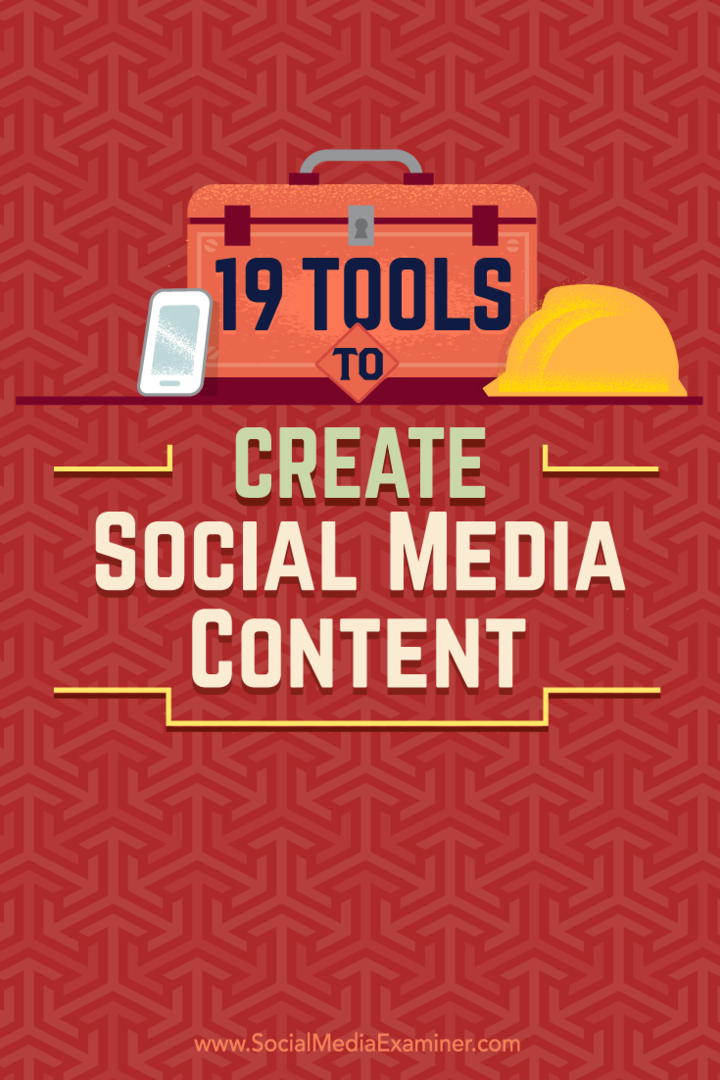Como exportar senhas no Firefox
Raposa De Fogo Herói / / May 26, 2023

Publicados
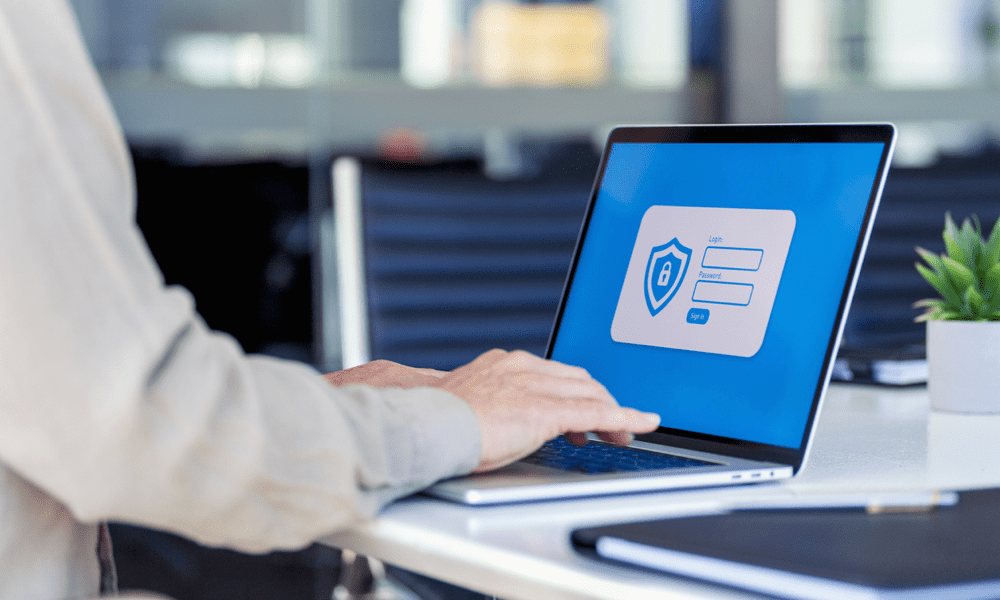
Você pode querer exportar suas senhas do Firefox e mudar para um gerenciador de senhas de terceiros. Aprenda a exportar senhas do Firefox aqui.
Você tem muitas senhas salvas no Firefox? Você terá problemas se decidir mudar para outro navegador (ou se quiser alternar entre dispositivos sem sincronizar suas contas).
Nesta situação, você pode considerar exportar suas senhas do Firefox. Você pode salvá-los como um arquivo CSV que pode ser armazenado offline ou importado para outro gerenciador de senhas. Você também pode excluí-los do Firefox se não precisar mais deles.
Neste artigo, mostraremos como exportar senhas no Firefox usando a ferramenta de exportação de senha integrada. Também mostraremos como usar o arquivo exportado para alternar para uma ferramenta de terceiros como 1Senha.
Por que você deve exportar suas senhas do Firefox?
Existem vários motivos pelos quais você pode querer exportar suas senhas do Firefox. Por exemplo, você pode estar procurando:
- Faça backup de suas senhas se perder o acesso ao seu navegador ou dispositivo.
- Mude para outro navegador ou gerenciador de senhas e importe suas senhas para lá.
- Imprima suas senhas para seus registros off-line.
- Exclua suas senhas do navegador por motivos de segurança.
A exportação de senhas pode ajudá-lo a gerenciar suas contas online sem depender de um navegador que você nem sempre deseja usar. No entanto, você também deve ter cuidado com o arquivo exportado. Os arquivos CSV não são criptografados e qualquer pessoa pode lê-los.
Você deve armazenar o arquivo com segurança se exportar as senhas sem importá-las para um gerenciador de senhas posteriormente. Melhor ainda, aconselhamos excluir com segurança o arquivo exportado (em janelas ou Mac) depois de usá-lo.
Como exportar senhas do Firefox
A maneira mais fácil de exportar senhas no Firefox é usar o recurso de exportação integrado do Firefox. Isso permite que você gerencie seus logins e senhas salvos em um único arquivo de saída CSV que você pode usar em outro lugar.
Para exportar senhas usando o Firefox, siga estas etapas:
- Abra o Firefox e clique no botão cardápio botão no canto superior direito (o ícone com três linhas horizontais).
- No menu, selecione senhas.
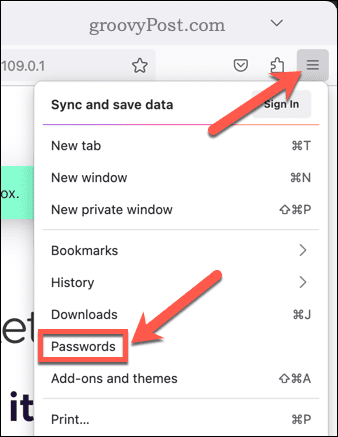
- A página do menu do Firefox para seus logins será aberta em uma nova guia. Clique nos três pontos cardápio ícone e, em seguida, clique em Exportar logins.
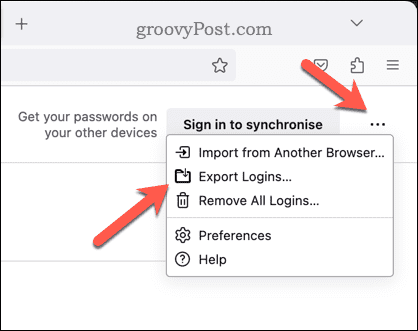
- O Firefox avisará que suas senhas não serão criptografadas no arquivo CSV exportado. Se estiver satisfeito em prosseguir, clique em Exportar.
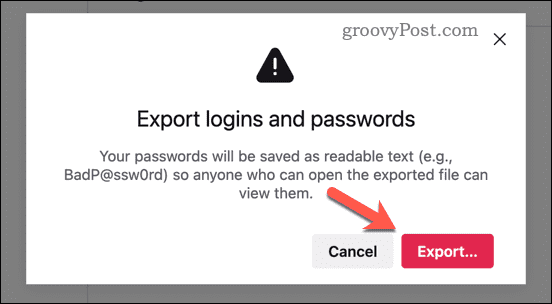
- Escolha um local e um nome para o arquivo CSV e clique em Salvar.
Agora você deve ter um arquivo CSV com todas as suas senhas salvas em seu PC ou Mac. Você deve mover ou usar o arquivo o mais rápido possível - não o deixe na pasta de downloads!
Como remover senhas exportadas do Firefox
Pode valer a pena considerar remover suas senhas do Firefox após esse processo, mas apenas depois você tem certeza de que os exportou com segurança do seu navegador.
Para remover todas as senhas do cofre de senhas do Firefox:
- Abra uma nova janela do Firefox.
- Clique no cardápio ícone e selecione senhas.
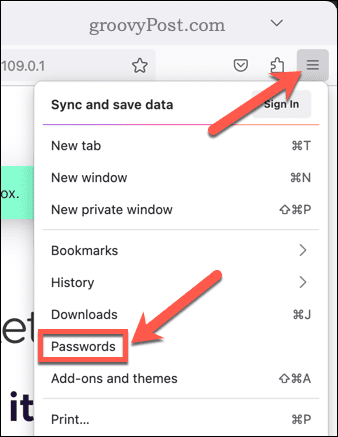
- No menu de senha do Firefox, clique no botão cardápio ícone no canto superior direito.
- No menu suspenso, selecione Remover todos os logins.
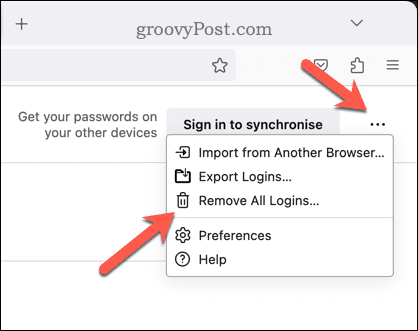
A partir daí, siga as instruções adicionais na tela para concluir o processo.
Importar senhas do Firefox usando 1Password
Depois de exportar suas senhas do Firefox, é uma boa ideia movê-las do arquivo CSV para um local mais seguro. Uma boa maneira de fazer isso é usar um gerenciador de senhas como 1Senha.
1Password é um gerenciador de senhas que permite sincronizar seus logins e senhas entre dispositivos. Usar o 1Password é uma maneira segura e eficaz de gerenciar suas senhas fora do navegador da web. As senhas são criptografadas, com acesso desbloqueado por senha mestra ou por biometria (como impressão digital).
Você também não precisa perder o acesso às suas senhas no Firefox. Você pode usar seus logins salvos no Firefox por meio da extensão Firefox do 1Password.
Para importar senhas do Firefox para o 1Password, siga estas etapas:
- Primeiro, você precisa instalar a extensão do navegador 1Password para Firefox. Para fazer isso, abra o Página de extensão do Firefox para 1Password.
- Clique Adicionar ao Firefox para adicionar a extensão.
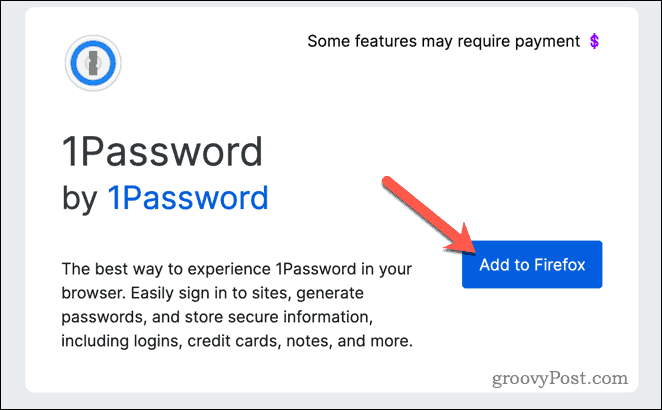
- Depois que o complemento estiver instalado, pressione o botão Extensões no canto superior direito (o ícone do quebra-cabeça) e selecione 1Senha.
- Entre com suas credenciais 1Password (ou crie uma nova conta agora).
- A seguir, abra o Site 1Senha, faça login com os detalhes da sua nova conta e selecione seu cofre.
- Clique no seu nome no canto superior direito e escolha Importar.
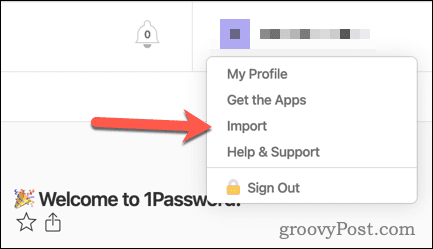
- Quando solicitado, escolha Raposa de fogo ou Outro.
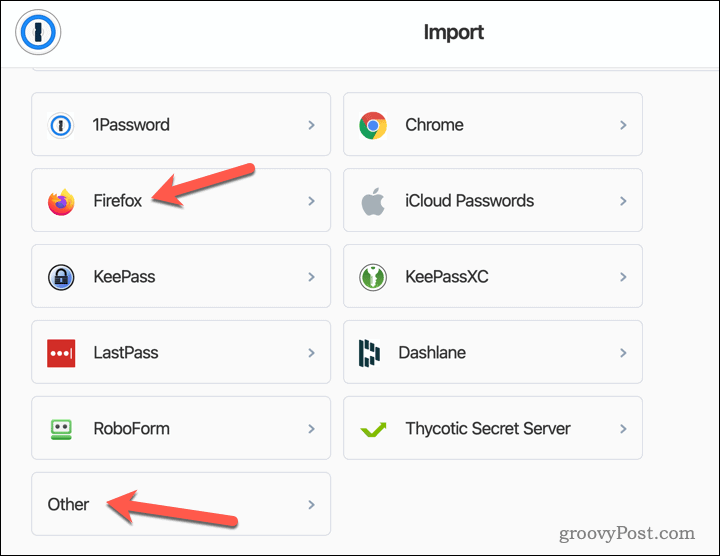
- Clique Selecione um arquivo do seu computador e selecione o arquivo CSV que você salvou do Firefox anteriormente.
- Revise os dados que serão importados e faça as alterações necessárias.
- Quando estiver pronto, clique Importar.
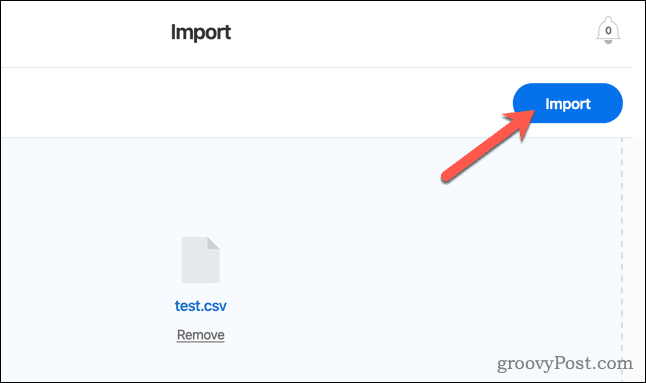
Neste ponto, suas senhas do Firefox serão importadas para o 1Password. Você pode acessá-los a qualquer momento usando a extensão 1Password. A extensão também solicitará automaticamente possíveis logins quando você estiver em páginas que ela reconhece do seu cofre de senhas.
Gerenciando suas senhas do Firefox
A exportação de senhas no Firefox pode ajudar você a manter suas contas online seguras e acessíveis. Você pode usar o Firefox para exportá-los do seu perfil de usuário e, em seguida, importá-los para um gerenciador de senhas como o 1Password por segurança.
Usando LastPass em vez de 1Password? Isso é hora de abandoná-lo—seu cofre já pode ter sido comprometido após uma série de violações de segurança embaraçosas (e perigosas). Se você usar 1Password, poderá usá-lo para outras melhorias de segurança. Por exemplo, você pode use 1Password para autenticação de dois fatores.
Se você decidir usar o Firefox para o gerenciamento de senhas, há uma grande melhoria que você pode fazer. Você deve adicione uma senha mestra ao cofre de senhas do Firefox para interromper o acesso ilimitado sem as permissões necessárias.
Como encontrar a chave de produto do Windows 11
Se você precisar transferir sua chave de produto do Windows 11 ou apenas precisar fazer uma instalação limpa do sistema operacional,...